Всем привет!
По моему многим не нравится, что в блоггере нельзя отвечать на другой коммент, поэтому оч сложно проследить ответили ли тебе или нет.
Недавно увидела у Саши в блоге описание как вставить комменты из ВКонткте в блоггер.
Во-первых у меня возникли трудности, надо было менять HTML код страницы и даже мне, как человеку который знаком с этим ХТМЛэшным кодом, было сложно сделать это с первого раза, представляю какой шок будет у тех, кто с такими делами на ВЫ.
Допустим вы не боитесь трудностей и преодолели этот Хэ-код, но не тут то было, комментарии вконтакте то пропадают (сворачиваются и только администратор - т.е. ты можешь их раскрыть), а если видны, то тянутся со всех постов, так что через годик это будет неподнимаемая вещь. Другими словами виджет недоработан и я его не советую к применению.
Но я ж неугомонная, раз Саша меня натолкнула на такую мыслю я пошла смотреть дальше, что предлагает интеренет и узнала о таком виджете как DISQUS.
Добавить его к себе в блог как мизинчик об асфальт, ну очень просто! И при этом не надо менять ХТМЛ код, сгенерируется скрипт который будет отображаться в панеле "Дизайн", т.е. его в любой момент можно с легкостью убрать.
Я с этим виджетом не знакома, поэтому вместе с вами хочу его протестировать.
Сначала как только поставила Disqus у меня обнулились комменты блоггера, но оказывается их можно импортировать, что я и сделала. Все комменты на месте =) Ура )
Если добавив комментарии из ВКонтакте у вас оставалось окно блоггера для комментов, то тут Дискас (звучит как Вискас хи-хи-хи) заменяет данное окно.
Так что, если виджет не понравится, удалив его у меня вернутся все комментарии, которые были сделаны через стандартное окно блоггера, но и останутся те, которые были сделаны через Disqus, если вы сделали синхронизацию (о ней ниже будет сказано. главное сделать ее надо только после того, как импортируются все комментарии)
И так, ниже у меня окно дискаса для комментов, давайте тестить!
Пишите что вы думаете о нем )
А для тех кто тоже так хочет
инструкция STEP-BY-STEP:
Что бы поставить форму комментариев Disqus на блог на платформе Blogger необходимо зарегистрироваться на сайте http://disqus.com/.

Переходим к первому шагу установки. Указываем адрес и название блога, а так же, короткий адрес блога, который будет адресом вашего профиля на Disqus.

Ниже указываем данные для регистрации на Disqus.

В поле Username необходимо указать имя латиницей, так как это будет адресом вашего профиля, как комментатора. В отличии от адреса на предыдущей картинке, который будет адресом профиля модератора. Они могут быть одинаковые, а могут быть и разные.
После заполнения полей жмем внизу на кнопку Continue (продолжить) и переходим ко второму шагу установки Disqus.
Этот шаг я разбила на несколько мелких шагов сверху вниз.
Первый пункт – это выбор языка. Выбираем Russian:

Следующий этап – указание своего Twitter-аккаунта. Это не обязательное поле, на ваше усмотрение. Просто указываете свой ник в твитере.

Лично я не считаю следующие настройки какими-то обязательными, поэтому не стала акцентировать свое внимание на них.

Далее мы можем указать, будет ли кнопка Like в комментариях или нет, чтобы была – галочку не ставим. А следующий пункт – это возможность вставлять в комментарии картинки и, наверно, другие медиафайлы (не экспериментировала).

Следующий этап считаю очень важным. Здесь мы определяем, с помощью каких служб могут подключаться пользователи, чтобы оставить комментарий на вашем блоге.

На мой взгляд, лучше предоставить своим читателям большой выбор. Поэтому даже самый минимум считаю, должен быть таким:
Указав все настройки жмем кнопку Continue и переходим к последнему шагу. Выбор платформы:

Нет ничего проще, чем просто выбрать платформу, на которой находится ваш блог. Если же кто-то хочет интегрировать Дискус в самописный движок сайта или в статический сайт, для этого ниже есть пункт Универсальный код.

А мы вернемся к Blogger, т.к. вопросы от читателей поступали именно по поводу установки Disqus в Blogger/Blogspot. Поэтому выбираем наш значек и попадаем на страницу со всякой информацией. На этой странице нам нужен пункт 3, в котором находится специальная кнопка для установки:

Жмем на эту кнопку и уже попадаем в Blogger на страницу виджета:

Тут обращаем внимание на то, правильно ли выбран блог. Актуально в том случае, если у вас несколько блогов. Жмем "Добавить виджет" и мы на странице Элементы страницы в нашей админке Blogger. Все, на этом установка Disqus закончена.
Стоит только добавить, что среди гаджетов будет пустой виджет дискуса:

Удаляем у этого виджета заголовок, перемещаем вниз шаблона и забываем о его существовании. Переходим в блог, смотрим, радуемся.
К слову, хочу сказать, что раньше, чтобы установить дискус в Blogger, нужно было сохранить свой шаблон блога на компьютер, затем на странице установки в специальное окно скопировать весь шаблон, и затем получить новый шаблон и вставить его в свой блог. А если не получалось, то нужно было вставлять весь код вручную. Представляете, на сколько сейчас просто установить Disqus.
По пунктам расписывать не буду, даже без знания английского языка можно догадаться, что каждый пункт означает. Вот, например, скриншот с автоматическим переводом браузера:

Не сложно догадаться, что первый пункт означает, сколько комментаторов показывать в топе, второй – выделять ли тех, кто является модератором (тут, думаю, подразумеваются модераторы внутри вашего блога, если вы таковых назначали). С аватарами все ясно.
Внизу настроек будет код, копируем его, заходим в админку своего блога Дизайн – Элементы страницы – Добавить гаджет – HTML/JavaScript, вставляем код в этот гаджет, сохраняем, перемещаем в то место, где должен быть у вас топ комментаторов.
Таким же образом вы можете установить в блог виджеты:
От себя хочу добавить, что очень удобно видеть кто тебе ответил.
Когда появляются новые ответы, то у меня отображается это красненьким квадратиком, вот так:
если я на него нажму то всплывет окно с ссылками где я могу посмотреть ответы на мой коммент. Вот так:
А еще я изначально не поставила галочки, что можно комментить со своего аккаунта гугл, фэйсбук, твиттер, openID, теперь можно!!!!!
По моему многим не нравится, что в блоггере нельзя отвечать на другой коммент, поэтому оч сложно проследить ответили ли тебе или нет.
Недавно увидела у Саши в блоге описание как вставить комменты из ВКонткте в блоггер.
Во-первых у меня возникли трудности, надо было менять HTML код страницы и даже мне, как человеку который знаком с этим ХТМЛэшным кодом, было сложно сделать это с первого раза, представляю какой шок будет у тех, кто с такими делами на ВЫ.
Допустим вы не боитесь трудностей и преодолели этот Хэ-код, но не тут то было, комментарии вконтакте то пропадают (сворачиваются и только администратор - т.е. ты можешь их раскрыть), а если видны, то тянутся со всех постов, так что через годик это будет неподнимаемая вещь. Другими словами виджет недоработан и я его не советую к применению.
Но я ж неугомонная, раз Саша меня натолкнула на такую мыслю я пошла смотреть дальше, что предлагает интеренет и узнала о таком виджете как DISQUS.
Добавить его к себе в блог как мизинчик об асфальт, ну очень просто! И при этом не надо менять ХТМЛ код, сгенерируется скрипт который будет отображаться в панеле "Дизайн", т.е. его в любой момент можно с легкостью убрать.
Я с этим виджетом не знакома, поэтому вместе с вами хочу его протестировать.
Сначала как только поставила Disqus у меня обнулились комменты блоггера, но оказывается их можно импортировать, что я и сделала. Все комменты на месте =) Ура )
Если добавив комментарии из ВКонтакте у вас оставалось окно блоггера для комментов, то тут Дискас (звучит как Вискас хи-хи-хи) заменяет данное окно.
Так что, если виджет не понравится, удалив его у меня вернутся все комментарии, которые были сделаны через стандартное окно блоггера, но и останутся те, которые были сделаны через Disqus, если вы сделали синхронизацию (о ней ниже будет сказано. главное сделать ее надо только после того, как импортируются все комментарии)
И так, ниже у меня окно дискаса для комментов, давайте тестить!
Пишите что вы думаете о нем )
А для тех кто тоже так хочет
инструкция STEP-BY-STEP:
Что бы поставить форму комментариев Disqus на блог на платформе Blogger необходимо зарегистрироваться на сайте http://disqus.com/.

Переходим к первому шагу установки. Указываем адрес и название блога, а так же, короткий адрес блога, который будет адресом вашего профиля на Disqus.

Ниже указываем данные для регистрации на Disqus.

В поле Username необходимо указать имя латиницей, так как это будет адресом вашего профиля, как комментатора. В отличии от адреса на предыдущей картинке, который будет адресом профиля модератора. Они могут быть одинаковые, а могут быть и разные.
После заполнения полей жмем внизу на кнопку Continue (продолжить) и переходим ко второму шагу установки Disqus.
Этот шаг я разбила на несколько мелких шагов сверху вниз.
Первый пункт – это выбор языка. Выбираем Russian:

Следующий этап – указание своего Twitter-аккаунта. Это не обязательное поле, на ваше усмотрение. Просто указываете свой ник в твитере.

Лично я не считаю следующие настройки какими-то обязательными, поэтому не стала акцентировать свое внимание на них.

Далее мы можем указать, будет ли кнопка Like в комментариях или нет, чтобы была – галочку не ставим. А следующий пункт – это возможность вставлять в комментарии картинки и, наверно, другие медиафайлы (не экспериментировала).

Следующий этап считаю очень важным. Здесь мы определяем, с помощью каких служб могут подключаться пользователи, чтобы оставить комментарий на вашем блоге.

На мой взгляд, лучше предоставить своим читателям большой выбор. Поэтому даже самый минимум считаю, должен быть таким:
- Возможность оставить комментарий через профиль в Facebook
- Возможность оставить комментарий через аккаунт в Twitter
- Возможность оставить комментарий через OpenID
Указав все настройки жмем кнопку Continue и переходим к последнему шагу. Выбор платформы:

Нет ничего проще, чем просто выбрать платформу, на которой находится ваш блог. Если же кто-то хочет интегрировать Дискус в самописный движок сайта или в статический сайт, для этого ниже есть пункт Универсальный код.

А мы вернемся к Blogger, т.к. вопросы от читателей поступали именно по поводу установки Disqus в Blogger/Blogspot. Поэтому выбираем наш значек и попадаем на страницу со всякой информацией. На этой странице нам нужен пункт 3, в котором находится специальная кнопка для установки:

Жмем на эту кнопку и уже попадаем в Blogger на страницу виджета:

Тут обращаем внимание на то, правильно ли выбран блог. Актуально в том случае, если у вас несколько блогов. Жмем "Добавить виджет" и мы на странице Элементы страницы в нашей админке Blogger. Все, на этом установка Disqus закончена.
Стоит только добавить, что среди гаджетов будет пустой виджет дискуса:

Удаляем у этого виджета заголовок, перемещаем вниз шаблона и забываем о его существовании. Переходим в блог, смотрим, радуемся.
К слову, хочу сказать, что раньше, чтобы установить дискус в Blogger, нужно было сохранить свой шаблон блога на компьютер, затем на странице установки в специальное окно скопировать весь шаблон, и затем получить новый шаблон и вставить его в свой блог. А если не получалось, то нужно было вставлять весь код вручную. Представляете, на сколько сейчас просто установить Disqus.
Как импортировать старые комментарии из Blogger
Там
же, в панели администратора, переходим на вкладку Tools, в меню пункт
Import/Export. Увидите значки платформ, нам нужна Blogger, выбираем.

Открывается страница с двумя настойками. Первый пункт – это импорт старых комментариев из Blogger в Дискус.

Второй пункт – это синхронизация новых комментариев в дискусе с Blogger. Значит, сначала жмем в первом пункте кнопку Import. Нас перекидывает на страницу Google

Соглашаемся предоставить доступ, опять оказываемся в админке Disqus:

Выбираем нужный блог, если у вас их несколько. Жмем кнопку Import. После этого выше появится строчка:

А нажав на ссылку Details, вы увидите, как происходит процесс импорта:

У меня этот процесс прошел очень быстро, так как эксперимент проводился на новом тестовом блоге, на котором не было комментариев. У вас может занять от нескольких минут до нескольких часов. По идее проблем с этим возникнуть не должно.
Когда процесс импорта полностью будет завершен, вы увидите все старые комментарии на вкладке Moderate. Если импорт оборвался, повторите попытку. Если совсем ничего не происходит, то придется обращаться к разработчикам. Раньше у них была русская поддержка, сейчас не могу сказать, есть или нет.
Сделав импорт, настраиваем синхронизацию, заново выбираем Blogger, выбираем второй пункт:

Как и в пункте импорта, соглашаетесь подключиться к блогу, выбираете нужный блог, получите сообщение, что комментарии будут синхронизироваться.

Открывается страница с двумя настойками. Первый пункт – это импорт старых комментариев из Blogger в Дискус.

Второй пункт – это синхронизация новых комментариев в дискусе с Blogger. Значит, сначала жмем в первом пункте кнопку Import. Нас перекидывает на страницу Google

Соглашаемся предоставить доступ, опять оказываемся в админке Disqus:

Выбираем нужный блог, если у вас их несколько. Жмем кнопку Import. После этого выше появится строчка:
А нажав на ссылку Details, вы увидите, как происходит процесс импорта:

У меня этот процесс прошел очень быстро, так как эксперимент проводился на новом тестовом блоге, на котором не было комментариев. У вас может занять от нескольких минут до нескольких часов. По идее проблем с этим возникнуть не должно.
Когда процесс импорта полностью будет завершен, вы увидите все старые комментарии на вкладке Moderate. Если импорт оборвался, повторите попытку. Если совсем ничего не происходит, то придется обращаться к разработчикам. Раньше у них была русская поддержка, сейчас не могу сказать, есть или нет.
Сделав импорт, настраиваем синхронизацию, заново выбираем Blogger, выбираем второй пункт:

Как и в пункте импорта, соглашаетесь подключиться к блогу, выбираете нужный блог, получите сообщение, что комментарии будут синхронизироваться.
Основные настройки Disqus
Обязательно
посетите вкладку Settings. В пункте General находятся все первичные
настройки, которые были во время установки, и которые можно настроить в
любое время. Там и данные о вашем сайте, и подключение служб, и
настройки комментирования. Обратите внимание на пункт Who Can Comment? -
кто может оставлять комментарии.
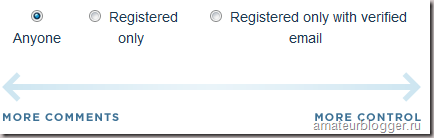
Лучше всего выбрать Anyone, т.е. любой.
В пункте меню Moderation обратите внимание на пункты:
На остальном не вижу смысла останавливаться. Во-первых, остальные настройки не так существенны, как уже озвученные, во-вторых, все мы должны уметь думать.
Думаю, стоит уделить внимание, когда вы в дискусе зарегистрированы, как комментатор, но хотите подключить свой блог. После авторизации на своей главной странице будет пункт Your Sites. просто нажмите на кнопку Add или на ссылку register a site. Вы попадете на самый первый шаг, с которого начинается установка Disqus.

Теперь я уделю внимание некоторым вопросам, которые мне задают читатели, когда дискус уже установлен.
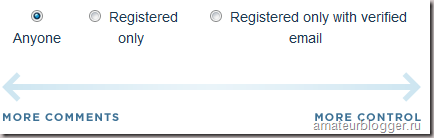
Лучше всего выбрать Anyone, т.е. любой.
В пункте меню Moderation обратите внимание на пункты:
- Pre-Moderation. Нет – комментарии будут публиковаться сразу. Да – комментарии публикуете вы, после того, как посмотрите их.
- Automatic Closing – автоматически закрывать комментирование статей через сколько-то дней.
- Links in Comments – советую этот пункт выбрать. В таком случае все
комментарии, содержащие ссылки не будут сразу опубликованы, а попадут на
модерацию, и опубликуете их вы после того, как просмотрите, нет ли
спама.
- Restricted Words – можете внести нецензурные слова. Если комментарий
будет содержать какие-либо слова из вашего списка, он попадет к вам на
модерацию.
- Blacklist и Whitelist – тут, надеюсь, вопросов быть не должно. Можно вручную настраивать черный и белый список комментаторов.
На остальном не вижу смысла останавливаться. Во-первых, остальные настройки не так существенны, как уже озвученные, во-вторых, все мы должны уметь думать.
Думаю, стоит уделить внимание, когда вы в дискусе зарегистрированы, как комментатор, но хотите подключить свой блог. После авторизации на своей главной странице будет пункт Your Sites. просто нажмите на кнопку Add или на ссылку register a site. Вы попадете на самый первый шаг, с которого начинается установка Disqus.

Теперь я уделю внимание некоторым вопросам, которые мне задают читатели, когда дискус уже установлен.
Как русифицировать дискус?
Заходим в панель администратора

Вкладка Settings. Прокручиваем вниз до пункта Language. Выбираем Russian.
Но, таким образом вы русифицируете только форму комментариев в блоге. Админка самого дискуса останется на английском. Лично я для таких случаев пользуюсь браузером Google Chrome, который автоматически переводит страницы даже те, для которых необходима авторизации. Просто многие бары для браузеров могут делать переводы, но не все могут переводить страницы профилей.

Вкладка Settings. Прокручиваем вниз до пункта Language. Выбираем Russian.
Но, таким образом вы русифицируете только форму комментариев в блоге. Админка самого дискуса останется на английском. Лично я для таких случаев пользуюсь браузером Google Chrome, который автоматически переводит страницы даже те, для которых необходима авторизации. Просто многие бары для браузеров могут делать переводы, но не все могут переводить страницы профилей.
Как установить виджет Топ комментаторов от Disqus
Заходим на вкладку Tools, пункт меню Code – Select widget - Top CommentersПо пунктам расписывать не буду, даже без знания английского языка можно догадаться, что каждый пункт означает. Вот, например, скриншот с автоматическим переводом браузера:

Не сложно догадаться, что первый пункт означает, сколько комментаторов показывать в топе, второй – выделять ли тех, кто является модератором (тут, думаю, подразумеваются модераторы внутри вашего блога, если вы таковых назначали). С аватарами все ясно.
Внизу настроек будет код, копируем его, заходим в админку своего блога Дизайн – Элементы страницы – Добавить гаджет – HTML/JavaScript, вставляем код в этот гаджет, сохраняем, перемещаем в то место, где должен быть у вас топ комментаторов.
Таким же образом вы можете установить в блог виджеты:
- Последние комментарии
- Популярные статьи (на основе количества оставленных комментариев)
- Сочетание – если честно, не пробовала. Если кто-то пробовал, поделитесь в комментариях, что это.
От себя хочу добавить, что очень удобно видеть кто тебе ответил.
Когда появляются новые ответы, то у меня отображается это красненьким квадратиком, вот так:
если я на него нажму то всплывет окно с ссылками где я могу посмотреть ответы на мой коммент. Вот так:
А еще я изначально не поставила галочки, что можно комментить со своего аккаунта гугл, фэйсбук, твиттер, openID, теперь можно!!!!!









обязательно разжую, ща сама разберуська только )
ОтветитьУдалитьА можно с просьбой пристать у меня коммент оставить, а то по почте пишут, что нет кнопки...а у меня она есть....
ОтветитьУдалитьДа, замутила )))) но а вдруг неплохо получится )) надо же не бояться новшеств )) я если чо тебе помогу, хотя поставить эту прогу ну Ооочень просто )) пока я кайфую от того, что могу отвечать на ваши комменты, НАКОНЕЦТО!!!!
ОтветитьУдалитьВо замутила ты дорогая.....без допинга не разобраться...блин я и с интернетом то на вы.....
ОтветитьУдалитьВыше там ссылку кидала,))) вот еще раз http://lastusik.blogspot.com/2011/11/disqus.html
ОтветитьУдалитьа как расскажи??
ОтветитьУдалитьи расскажи плз как ты так картинку и ник сохранила, а то многие в шоке )
гы гы гы, ну да некуда ) у меня сегодня первый день халявы ))) поспала с часу до трех, и сюда )))
ОтветитьУдалитьтут главное правильно поля разок заполнить как я понимаю, вон ниже Lastovko сделала как то ))
Ксень, поэксперементируй, а?
интересная штука)) пойду и я попробую)
ОтветитьУдалитьАга))) Я когда установила тоже сомневаться начала, а когда удалось побольше времени потрать на него освоилась. Там еще импорт комментов можно сделать и будет и старые и новые видно.
ОтветитьУдалитьЛана,тебе там время свободное стало некуда девать? :))))))))))))))))))) шучу! крутая мысль сама по себе. блоггер недоработанный жутко. но меня тож волнует обнуление комментов. я щас ещё на свою аву посмотрю после публикации. а то вон Катюха инкогнито :)
ОтветитьУдалитьp.s. ну точняк! и я не Шишкохвост...
нажала на твой ник и сразу в новом окне открылся твой блог, очень удобно )
ОтветитьУдалитья думаю, этот Дискас нетакой плохой, просто надо к нему привыкнуть и правильно заполнить один раз поля
А если в дополнительном поле ввести адрес своего блога можно будет ходить к комментаторам в гости)
ОтветитьУдалитьhttp://lastusik.blogspot.com/2011/11/disqus.html
во наворотили!
ОтветитьУдалитьНе идея очень хороша. Меня только волнует вопрос с возратом комментов после удаления этого виджета и что станет с комментами, которые были ранее в блоге?
Ланочка, разжуй мне по понятней, плиз :)
мне тоже начинает не нравится....
ОтветитьУдалитьне могу убрать свою аву с других лиц, у них там какие то тех работы
какую ссылку не дает?
ОтветитьУдалитьэто я химичу )))
ОтветитьУдалитьслучайно выбрала ее как основную для тех, кто не выбрал свою. тут как я поняла можно выбрать гугловский аккаунт для комментариев и соответственно будет картинка как в гуглвском аккаунте
А чего это у меня твоя картинка?
ОтветитьУдалитьТестю тож
ОтветитьУдалитьНее мне не нравится что ссылку не дает...это Катя(Серафима)
тут комменты можно сворачивать и разворачивать ) а так же с легкостью менять их )
ОтветитьУдалитьна почту приходит уведомление о комментарии к посту
отвечаю )
ОтветитьУдалитьИнтересно. Тестю :) Ответишь мне?
ОтветитьУдалитьПроверка связи
ОтветитьУдалитьКсюш, комменты не обнуляются, если импортировать их в дискас одним нажатием кнопки, а так же все комменты, которые сделаны через дискас синхронизируются с блоггером и отображаются у меня в настройках как если бы вы обычно комментили. оч удобно!! Я кайфую ))
ОтветитьУдалитьооо,поле правильно заполнить...у меня фатин щас вместо мозга :)))))))))))
ОтветитьУдалитьну ладно ) придется от тебя не надолго отстать с данным вопросом))))
ОтветитьУдалитьтест - при выборе facebook
ОтветитьУдалитьсначала я нажала выйти прям радом с окном добавления нового комментария...
тест - OpenID
ОтветитьУдалитьЛанусь, это что-то мега крутое...=)))))))))))))
ОтветитьУдалитьНу и куда делся мой аватар?!?
ОтветитьУдалитьздравствуйте! делаю по вашей инструкции. Сейчас идет импорт комментариев, но что-то медленно идет, боюсь :)
ОтветитьУдалитьприветик! у меня тоже не сразу импортировались комменты.
ОтветитьУдалитьа юзерпик ставь в дискас )
ну аватар тот, какой аккаунт ты выбрала =)
ОтветитьУдалитьвидишь у меня ниэе вариации на тему аккаунтов ))) и разные авы )
уже час прошел, а там никаких шевелений :)
ОтветитьУдалитьто есть нет этой строки, что идет процесс.
я уже сто раз нажимала :)
с моим юпиком понятно, вставлю... а юзерпики других людей? они автоматом не пропишутся же?
вроде все получилось! :)
ОтветитьУдалитьспасибо огромное :)
приветик! по твоей наводке обзавелась игрушкой, только не пойму пока свои впечатления)
ОтветитьУдалитьтестю) и к тебе пришла потестить))
глючная, конешн, штука, но...)
отображается, я думаю программа просто обновляет с легкой задержкой, уже все видно )
ОтветитьУдалитьона немного тупит, когда ты ее настраиваешь. аватарка не сразу появляется например, комменты не в секунду переносятся, у меня синхронизация не вся прошла, пришлось два раза нажимать. но зато как это все вчера сделала теперь балдею )
ОтветитьУдалитьты спрашивай если чо )
ага :) все наладилось! спасибо огромное за помощь! теперь удобно очень :)
ОтветитьУдалитьЛаночка, дай я тебя расцелую! Спасибо за такую подробную кашу! разжевала, в рот положила и по шее дала, чтоб глотнули. Спасибо!!!!! Я на обоих своих блогах уже установила дискус. Сижу и радуюсь :)))))))
ОтветитьУдалитьhttp://arturkinamama.blogspot.com/
http://myworldofmini.blogspot.com/
У меня тоже синхронизация только со второго раза прошла. Я так думаю, что глючит не сама программа, а недостаток обьема трафика. У нас дома свич установлен, и когда на втором компе что-о тяжелое грузиться, то у меня немного глючит. А так все в ажуре!
ОтветитьУдалитьдико извеняюсь, но попробовав изменить настройки потеряла все коменты. Объясните для чайников как их вернуть или как удалить все эти настройки.
ОтветитьУдалитьприветик!
ОтветитьУдалитьа ты делала пункты после жирного предложения: КАК ИМПОРТИРОВАТЬ СТАРЫЕ КОММЕНТАРИИ ИЗ BLOGGER
если сделаешь, это вернет твои комменты
требуется код (.xml) и переключается на фотоальбом на жестком диске
ОтветитьУдалитьочень странно
ОтветитьУдалитьу меня такого не было
ты уверена что внимательно читаешь и нажимаешь как тут написано?
хтмл код больше похоже на то, что ты хочешь экспорт сделать, а не импорт.
попробуй заново
Лана, привет! n
ОтветитьУдалитьпривет!что бы сделать себе аватарку, и ссылку на блог при нажатии на ник надо сделать следующее:
ОтветитьУдалитьзаходишь на сайт дискаса, справа вверху есть три слова Dashboard, admin и Твой логин.
Жми на логин, всплывет маленькое меню: view profile, edit profile, logout.
жми edit profile
появляется окошко
первая вкладка - Profile, туда пиши вой привычный ник в первую строчку и адрес сайта блогспота во вторую строчку. ниже нажми save changes и переходи на следующую вкладку
Avatar - тут ты добавляешь свой аватар. - сохранись
в notifications можно поставить галочки, что бы тебе приходили уведомления о новых сообщениях в твоем блоге. советую поставить - оч удебно
поставь галочку в:
Enabled. Send me notifications.
Notify me of replies to my comments.
Notify me when I'm mentioned in a comment.
прокрути колесиком вниз и там будет последний вопрос:
Which sites do you want notifications for? Check to enable.
и будет стоять название твоего блога, поставь галочку
сохранись
все
а что касается аватаров других персон, это их сугубо личное дело, тут ты ничего не поменяешь.